最近在下載一些破解軟件的時候,Windows Defender軟件總是自己跳出來自動刪除下載的文件,那麼遇到這種情況該怎麼辦呢?歡迎大家速來圍觀我的經驗啦。
1、首先,請大家點擊桌面系統托盤圖標中的“Windows Defender”圖標,對著該圖標擊右鍵,然後選擇打開主頁面選項。
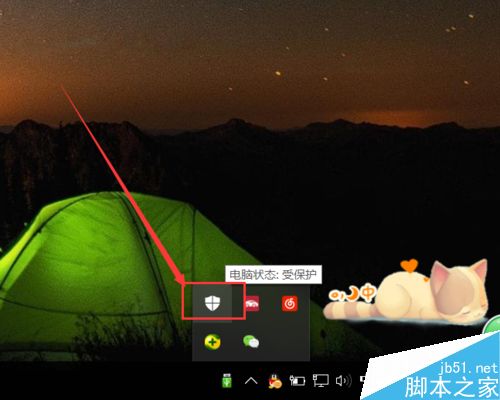
2、接下來,我們可以看到當前Windows Defender軟件的狀態,這裡我們點擊頁面右上角,選擇“設置”選項。

3、接下來,我們將跳轉到系統設置頁面,在系統設置頁面中,將實時關閉的按鈕點擊關閉,然後返回到桌面上。
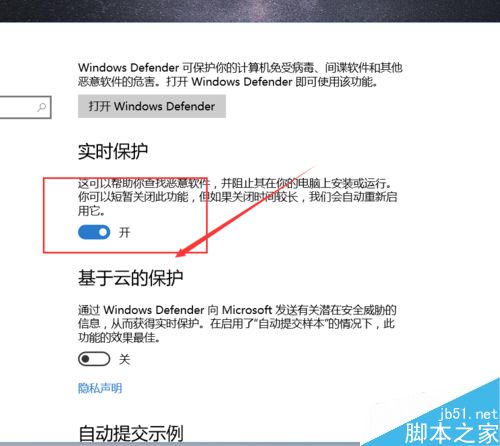
4、這時,我們在系統托盤圖標中會看到Windows Defender軟件的狀態,如果顯示如下圖所示的狀況,那麼意味著我們已經關閉了該軟件暫時的防護。
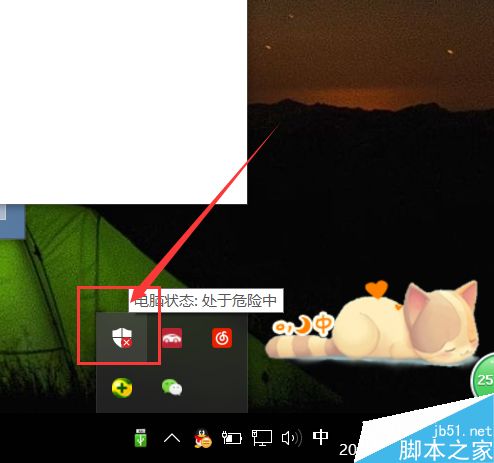
5、這時,我們就可以重新下載剛才的文件了,由於破解類軟件體積較小,一般不需要很長的時間,然後下載完畢並使用完畢之後,可以再次打開Windows Defender軟件保持對電腦的安全防護。
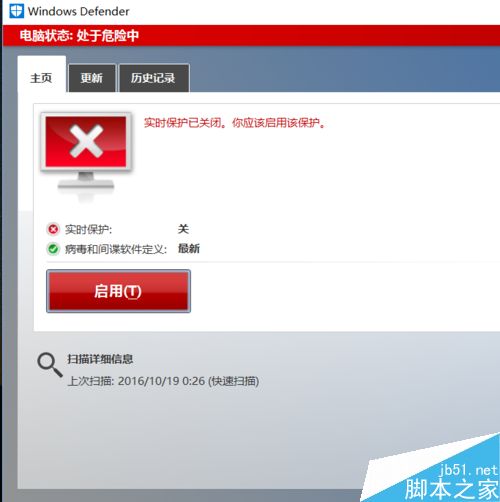
相關推薦:
win10中Windows Defender 怎樣打開?
Win10內置殺軟Windows Defender怎麼從右鍵菜單掃描項去掉?